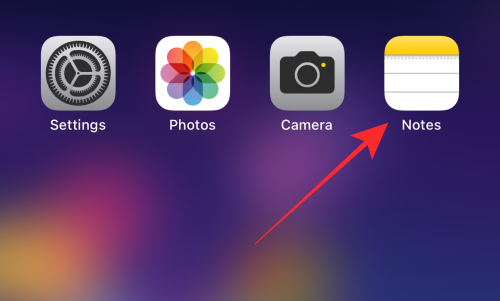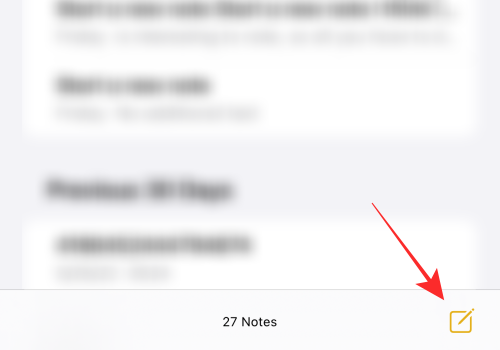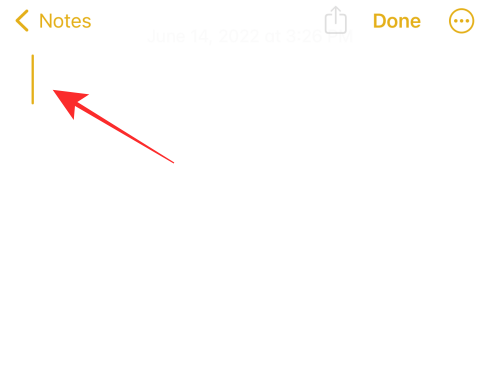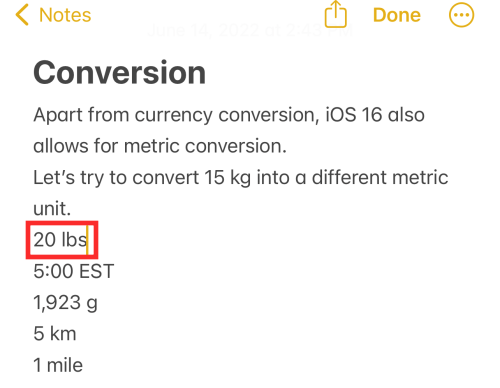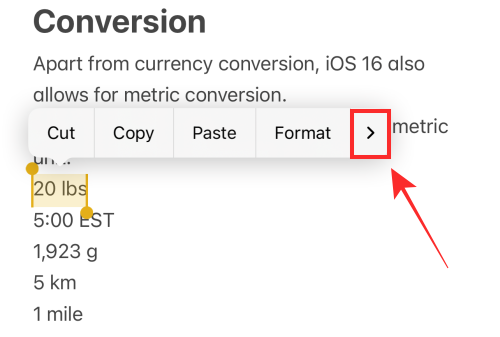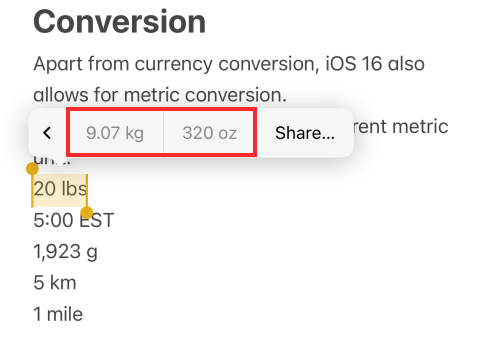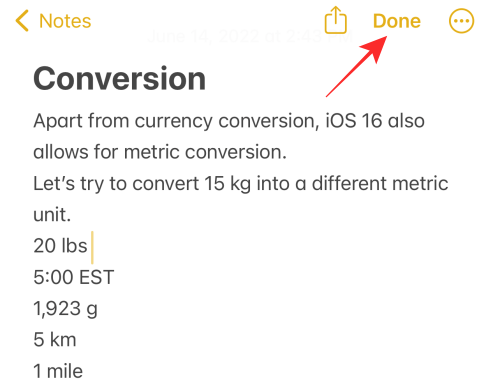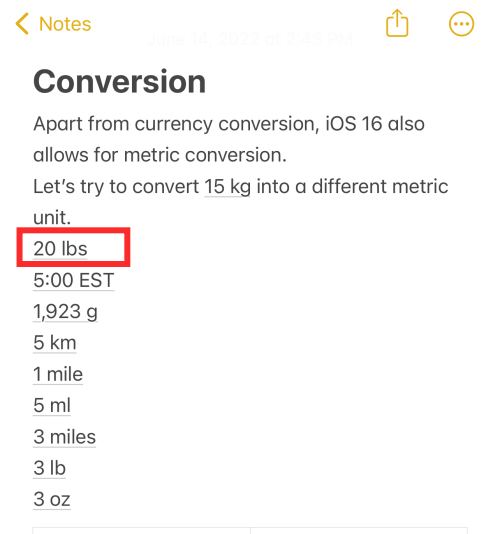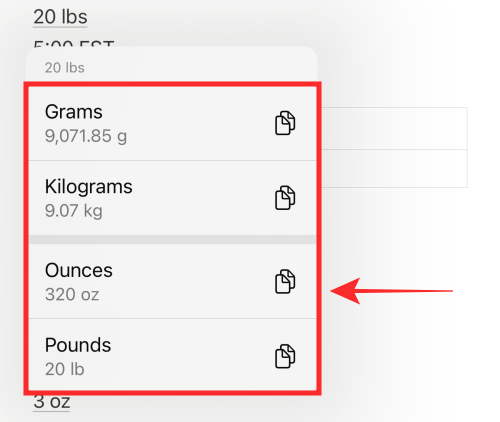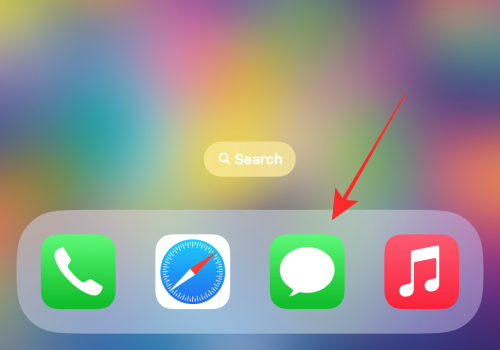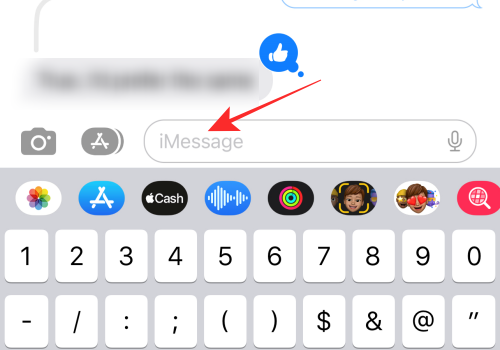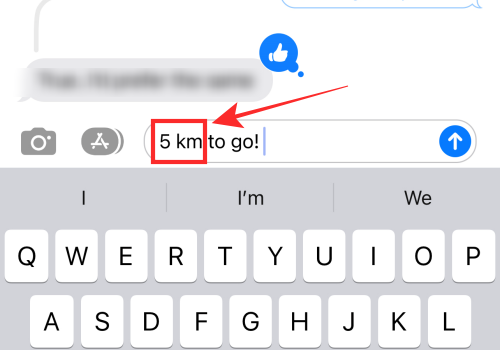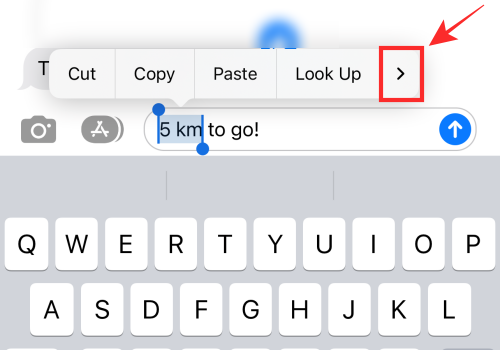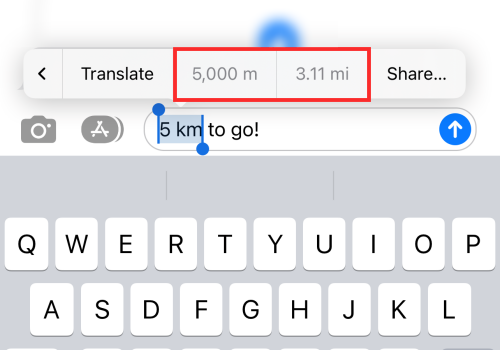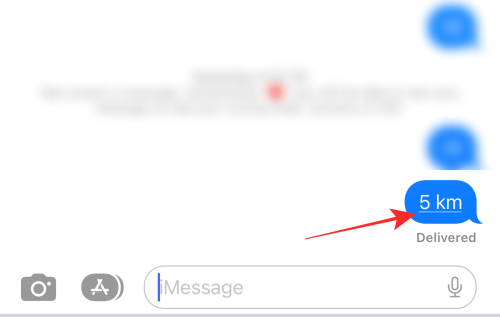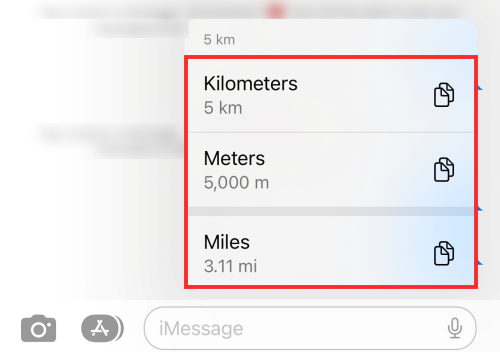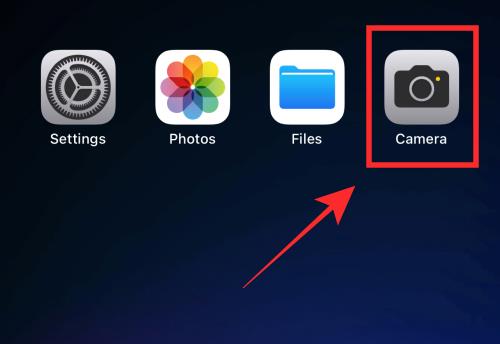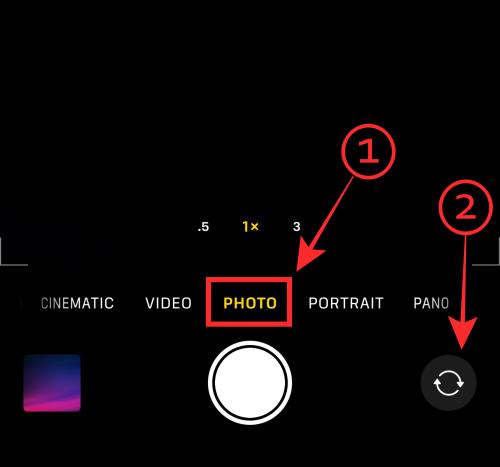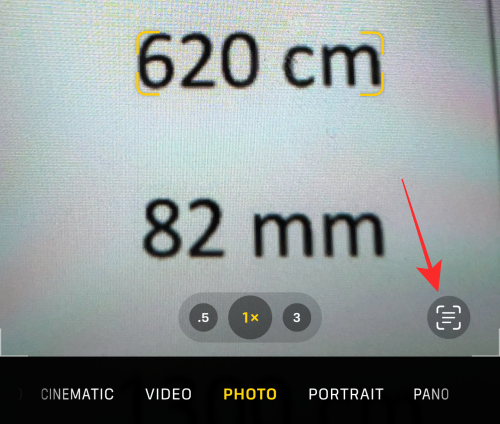Застосування інструментів метричної конвертації в повсякденному житті має величезний спектр, наприклад, коли ви шукаєте рецепт в Інтернеті або коли ви хочете конвертувати відстань, яка вказана в незнайомій одиниці в результатах пошуку. Щоб вам було простіше, виявлення та перетворення одиниць є органічною частиною введення тексту, тож ви можете конвертувати різні одиниці вимірювання, наприклад довжину, вагу чи температуру, на ходу в iOS 16 .
У цій публікації ми покажемо вам усі способи конвертації показників на iPhone на iOS 16.
3 способи конвертації показників на iPhone на iOS 16
Загалом, є 3 способи звернення, якщо раптом виникне необхідність перевести одиницю вимірювання в іншу, а саме: через програму Notes, через тексти на сторінці або в текстовому полі та за допомогою функції Live Text.
Не будемо відволікатися, а зараз перейдемо до «Як справи».
Спосіб 1. Перетворення метричних одиниць у програмі Notes
У програмі Notes є 2 способи конвертації метричних одиниць. Один дає результат лише для перегляду, а інший дозволяє скопіювати результат. Ми допоможемо вам ознайомитися з обома варіантами.
Варіант 1: перегляд конвертованих метричних одиниць
Відкрийте Нотатки та створіть нову чернетку.
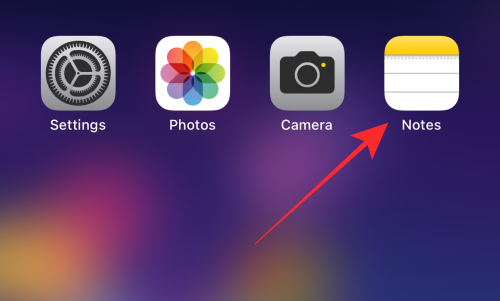
Торкніться значка створення в нижньому правому куті, щоб почати нову чернетку.
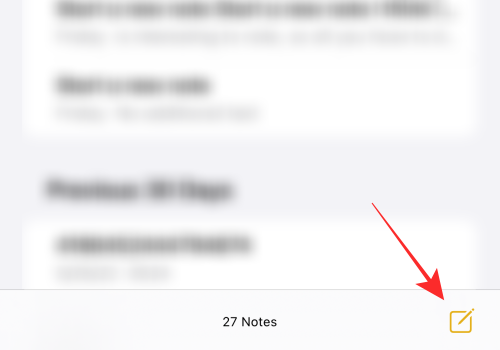
Введіть будь-який текст і метричну одиницю в текстове поле.
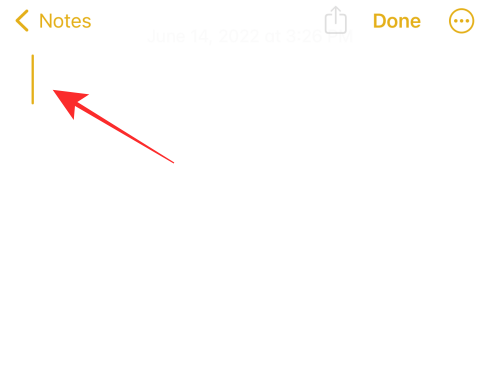
Отримати одиниці перерахунку як еталон під час введення значень у текстове поле; торкніться будь-якої одиниці. Переконайтеся, що вибрано як число, так і одиницю вимірювання.
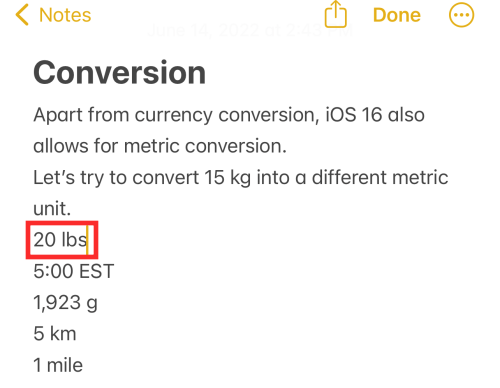
Торкніться стрілки, що вказує праворуч, у додатковому меню над виділеним текстом.
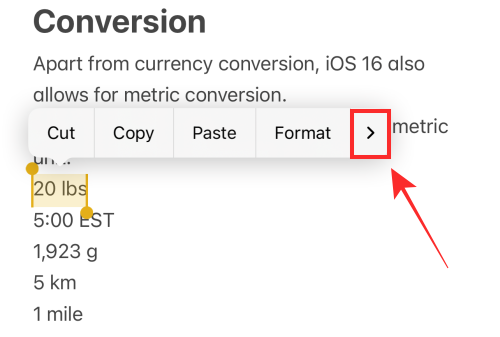
Ви побачите перетворені одиниці, коли додаткове меню зсунеться ліворуч. Ці значення наведені лише для довідки, їх не можна копіювати чи будь-яким чином змінювати. Щоб ввести його в текстове поле, його потрібно ввести вручну або за допомогою диктанту.
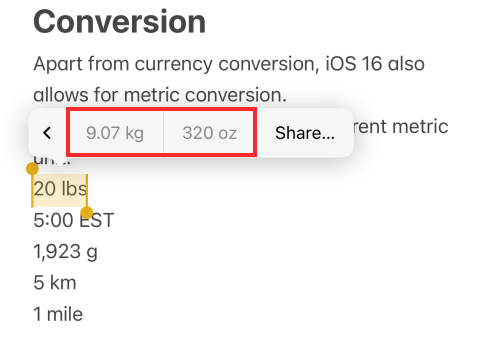
Варіант 2. Скопіюйте конвертовані метричні одиниці
Існує спосіб перегляду та копіювання перетворених одиниць у Notes. Для цього введіть значення, які потрібно конвертувати, у текстове поле та натисніть «Готово» у верхньому правому куті.
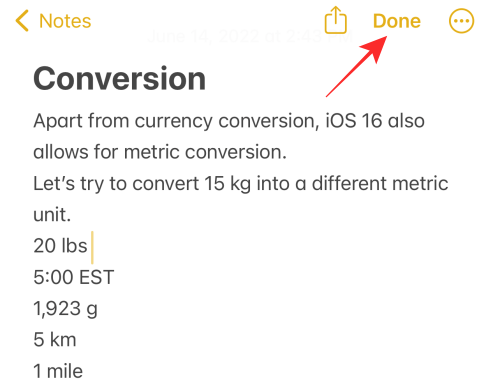
Сіре підкреслення відображатиметься як підказка для всіх одиниць, для яких доступні пропозиції перетворення.
Торкніться будь-якої підкресленої одиниці.
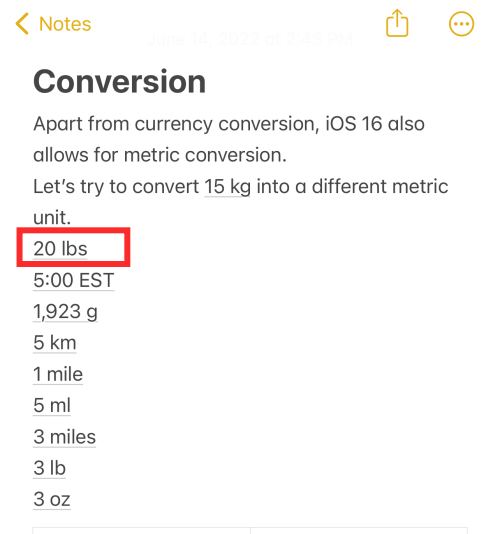
Щоб скопіювати будь-яку перетворену одиницю, торкніться параметра, що містить цифру та одиницю, які ви хочете скопіювати, у додатковому меню.
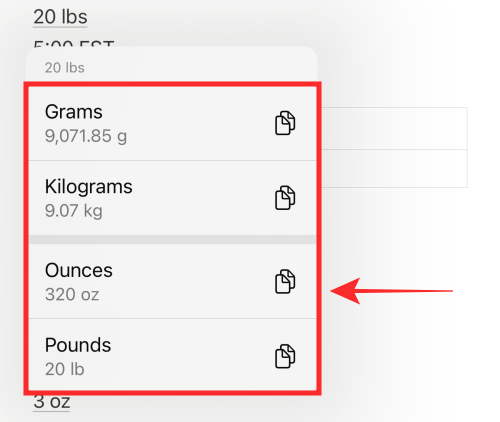
Це воно. Ви можете конвертувати одиниці вимірювання ваги, зросту чи відстані, температури та навіть часових поясів (у ваш місцевий час) за допомогою цього зручного інструменту перетворення.
Спосіб 2. Перетворення метричних одиниць у будь-якому текстовому полі
Перетворені одиниці можна переглянути в додатковому меню, якщо торкнутися метричної одиниці в будь-якому текстовому полі, наприклад у програмі iMessage або навіть в адресному рядку Safari. Для демонстрації ми покажемо вам, як це працює в iMessage.
Відкрийте програму iMessage на своєму iPhone.
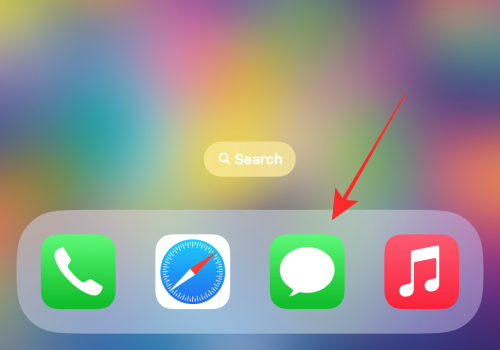
Введіть будь-який текст і метричну одиницю в текстове поле.
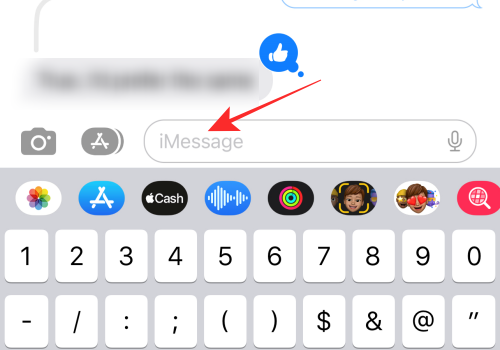
Торкніться будь-якої метричної одиниці, щоб вибрати її. Переконайтеся, що вибрано як число, так і одиницю вимірювання.
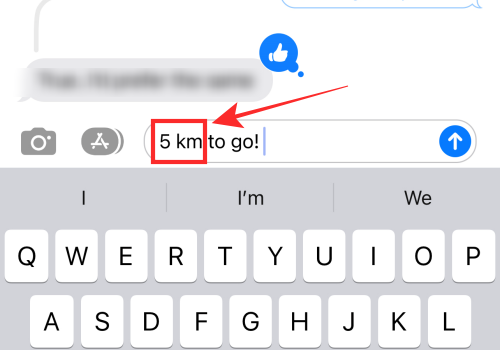
Торкніться стрілки, що вказує праворуч, у додатковому меню над виділеним текстом.
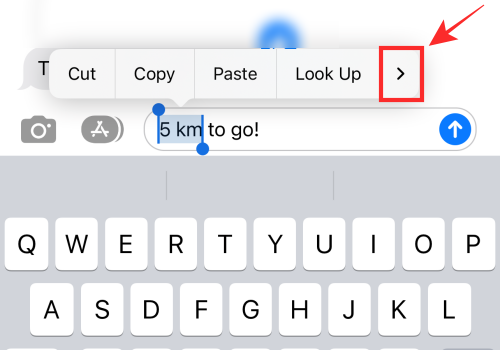
Ви побачите перетворені одиниці, коли додаткове меню зсунеться ліворуч. Ці значення наведені лише для довідки, їх не можна копіювати чи будь-яким чином змінювати. Щоб ввести його в текстове поле, його потрібно ввести вручну або скористатися голосовим введенням.
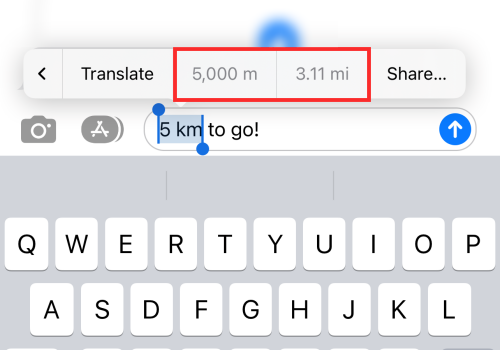
Насправді ви можете конвертувати одиниці, які відображаються в повідомленні у папці «Вхідні» на вашому iPhone. Все, що вам потрібно зробити, це натиснути на будь-яку підкреслену одиницю вимірювання (разом із цифрою).
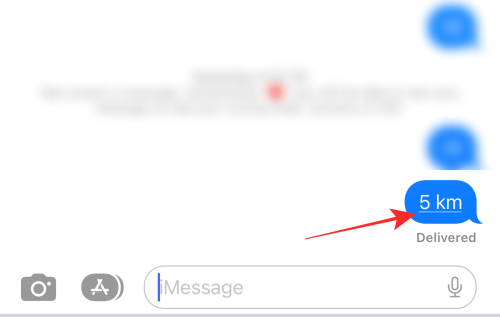
Ви одразу отримаєте перетворення, які можна скопіювати в буфер обміну.
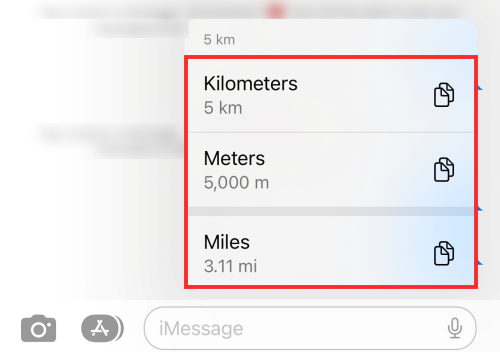
Спосіб 3: Перетворення одиниць за допомогою живого тексту
Живий текст може прийти на допомогу майже в будь-якій ситуації, коли вам потрібен інструмент швидкого конвертування, будь то метричні одиниці чи валюта. Використовуючи живий текст, ви можете конвертувати вимірювання трьома способами, а саме: камери, зображення або відео.
Варіант 1: конвертуйте одиниці вимірювання за допомогою камери
Запустіть програму Камера на своєму iPhone або iPad.
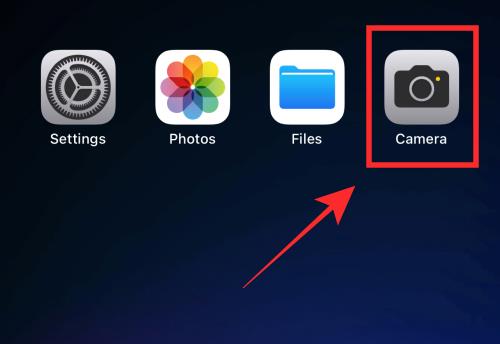
Переконайтеся, що ви перебуваєте в режимі ФОТО. Якщо ви перебуваєте в режимі власної камери, торкніться кнопки перекидання камери на нижній панелі, щоб переключитися на основну (задню) камеру.
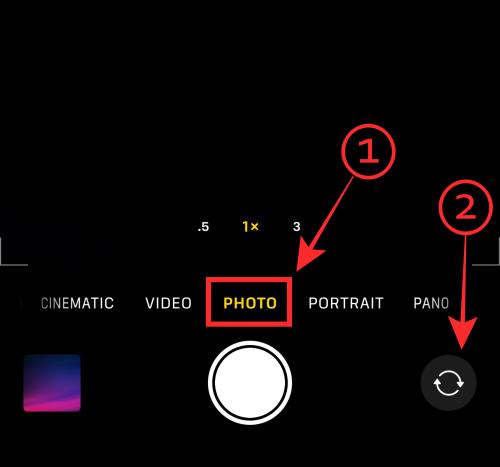
Наведіть камеру на зображення валюти, яку ви хочете конвертувати. Він повинен містити як символ валюти, так і цифру.
Налаштуйте фокус, доки навколо пристрою не з’явиться жовте поле вибору. Обов’язково налаштуйте вигляд, щоб видалити непотрібний текст із виділення.
Порада: якщо у вас виникли труднощі з блокуванням поля вибору живого тексту на тексті, спробуйте перемкнути камеру з портретного перегляду на альбомний або навпаки залежно від ситуації.
Торкніться піктограми Live Text у нижньому правому куті вікна камери.
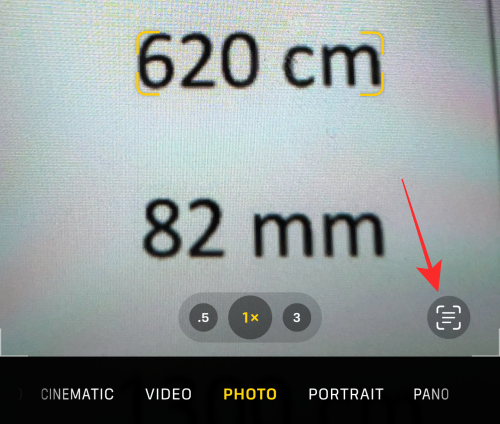
На даний момент у вас є два способи конвертувати одиниці вимірювання: 1. або утримуйте виділений текст у центрі, або 2. торкніться піктограми перетворення в нижньому лівому куті.
У додатковому меню ви побачите список перетворених одиниць вимірювання. Торкніться будь-якої перетвореної одиниці в додатковому меню, щоб скопіювати її.
Готово!
Варіант 2. Перетворення одиниць вимірювання в зображенні
Наступний метод полягає в перетворенні метричних одиниць у будь-якому зображенні, яке ви маєте в програмі «Фото», і це виконується за допомогою функції живого тексту на iPhone. Ось як ви це робите.
Відкрийте програму «Фото» на своєму iPhone.
Торкніться будь-якого зображення, що містить метричну одиницю, яку потрібно конвертувати, у будь-якій папці.
Тривале натискання на текст (число та одиницю вимірювання) на зображенні.
У додатковому меню ви отримаєте список конвертованих одиниць вимірювання. Торкніться будь-якої опції, щоб скопіювати її в буфер обміну.
Варіант 3. Перетворення одиниць у відео
Ви можете використовувати живий текст на призупиненому кадрі відео, щоб конвертувати будь-яку одиницю на екрані. Ось як ви це робите.
Відкрийте програму «Фото» на своєму iPhone.
Відкрийте будь-яку папку та торкніться будь-якого відео, яке містить метричну одиницю, яку потрібно конвертувати.
Під час відтворення відео натисніть кнопку паузи на нижній панелі, щоб зафіксувати кадр із метричною одиницею, яку потрібно конвертувати.
Торкніться піктограми Live Text у нижньому правому куті попереднього перегляду відео.
Усі одиниці з доступними перетвореннями будуть підкреслені сірою лінією. Торкніться будь-якої підкресленої одиниці.
У додатковому меню ви отримаєте список конвертованих одиниць вимірювання. Торкніться будь-якої опції, щоб скопіювати її в буфер обміну.
Готово! Таким чином ви конвертуєте одиниці у відео, доступному в програмі «Фотографії».
Які одиниці вимірювання можна перетворити?
Ви можете використовувати систему перетворення одиниць для перетворення одиниць вимірювання маси (наприклад, кг, фунт), відстані або довжини (наприклад, км, м) і температури (наприклад, за Цельсієм, Фаренгейтом) тощо. Ви навіть можете конвертувати часові пояси за вашим місцевим часом за допомогою цієї функції.
Щоб легко помітити будь-яку одиницю з пропозиціями перетворення в програмі Notes, слідкуйте за сірим підкресленням і торкніться будь-якої одиниці, яка має сіре підкреслення.
Важливо пам’ятати, що в iOS 16 ви можете конвертувати тексти з одиницями вимірювання, які доступні практично скрізь. У більшості випадків конвертовані одиниці будуть виділені сірим підкресленням.
Якщо ви не бачите підкреслення для одиниці, наприклад, у тексті веб-сайту, відкритого у браузері Safari, торкніться, щоб вибрати одиницю та число; якщо вибрану одиницю можна конвертувати або розпізнати, ви отримаєте конвертовану одиницю в додатковому меню над вибором.
Настав час, щоб повідомити про те, що функція перетворення не є бездоганною на цент. Іноді йому не вдається визначити деякі значення, наприклад, число з «милями» як одиницею вимірювання. Але в більшості випадків це слід виправити, оновивши поточну програму, хоча це може не працювати для всіх.
Готово! Це все, що потрібно для перетворення одиниць вимірювання на вашому iPhone в iOS 16.